Untertitel sind von entscheidender Bedeutung, wenn es darum geht, Ihre Videos für ein weltweites Publikum zugänglicher zu machen. Darüber hinaus können sie den Videoinhalt für Zuschauer vereinfachen, die Schwierigkeiten haben, dem Audioinhalt zu folgen. So werden Ihre Videos für Ihr Publikum noch nützlicher. Mit KineMaster können Sie dies schnell auf Ihrem Mobilgerät tun.
KineMaster ist eine beliebte App für Mobilgeräte, mit der Benutzer Videos bearbeiten können. Sie können Untertitel hinzufügen und mit Leichtigkeit faszinierende Videos erstellen. Wenn Sie also zu einer unkomplizierten Methode zum Hinzufügen von Untertiteln zu Ihren Videos wechseln möchten, finden Sie in diesem Beitrag eine Anleitung zum Hinzufügen von Untertiteln in KineMaster.
Inhaltsverzeichnis
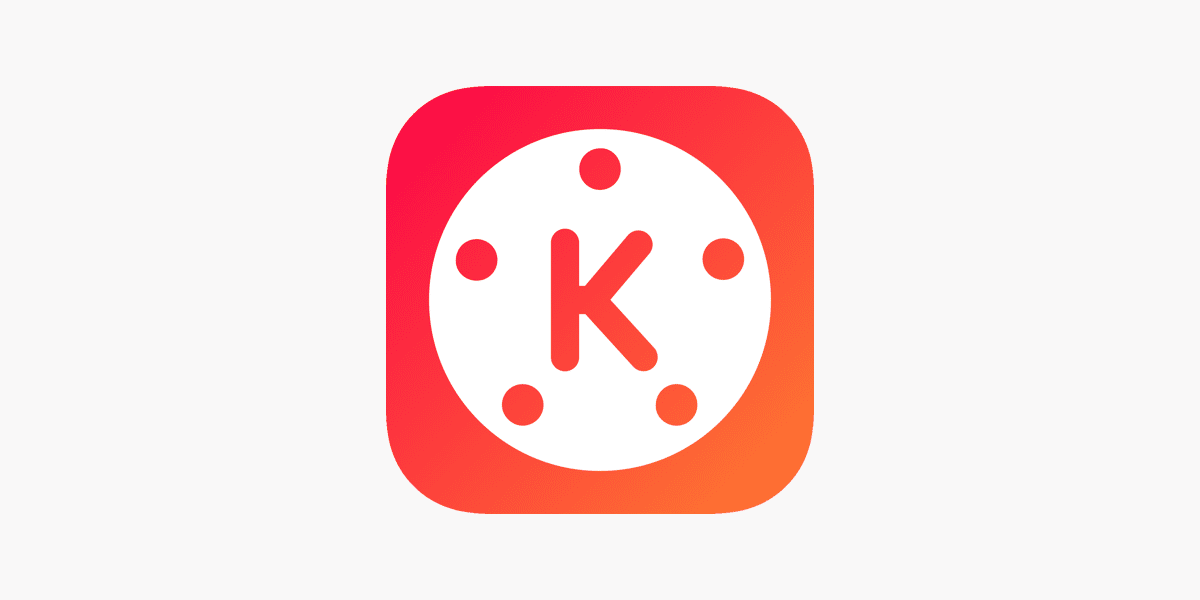
Einfügen von Untertiteln in Videos mit KineMaster
KineMaster ist eine hervorragende Option für die Videobearbeitung, insbesondere für das Hinzufügen von Untertiteln. Es ist ein umfassendes Tool, das eine hochwertige Videoausgabe mit allem, was Sie brauchen, bietet. So können Sie beispielsweise Überblendungsmodi zum Überlagern von Bildern verwenden, Zeitlupen nutzen, Videos zurückspulen und faszinierende Übergangseffekte hinzufügen, um Ihren Videos einen einzigartigen Look zu verpassen.
Wenn Sie Videos zu Ihren Social-Media-Konten wie Facebook, Instagram usw. hinzufügen möchten, ist KineMaster ein hervorragendes Tool für diesen Zweck. Es ist ein kostenloses Tool und funktioniert mit den meisten Videotypen. Daher ist es auch für Anfänger geeignet, die Videos in professioneller Qualität erstellen und bearbeiten möchten.
So fügen Sie Videountertitel in KineMaster hinzu
Es gibt mehrere Möglichkeiten, Untertitel zu Ihren KineMaster-Videos hinzuzufügen. Je nachdem, wie viel Zeit und Arbeit Sie zu investieren bereit sind, können Sie eine der beiden Methoden verwenden, um mit KineMaster untertitelgestützte Videos zu erstellen.
Untertitel selbst hinzufügen
KineMaster bietet einen integrierten Texteditor, der recht intuitiv ist. Er ermöglicht es Ihnen, das Video abzuspielen und den Text mobil zu bearbeiten. Außerdem können Sie die Schriftart, die Farben und die Stile des Textes anpassen, um sicherzustellen, dass der Untertitel genau so aussieht, wie Sie es wünschen.
Natürlich ist KineMaster mit verschiedenen Plattformen kompatibel. Es ist recht einfach mit jedem Smartphone oder Tablet zu verwenden. Allerdings gibt es ein kleines Problem bei der Arbeit mit mobilen Geräten für Untertitel.
Das einzige Problem bei manuellen Untertiteln ist, dass Sie alles selbst eintippen müssen. Und das kann besonders mühsam und zeitaufwändig sein, wenn man es auf einem mobilen Gerät macht. Außerdem ist das Tippen auf dem Smartphone nicht so flüssig wie auf der Tastatur. Es ist also eine sinnvolle Idee, eine externe Tastatur anzuschließen, um schneller zu arbeiten.
Vor allem aber ist es keine geeignete Option für die professionelle Bearbeitung, weil es viel zu viel Zeit in Anspruch nimmt. Stellen Sie sich vor, wie viel Zeit Sie brauchen werden, um alle Untertitel in ein zweistündiges Video einzubauen.
Das Hinzufügen von manuellen Untertiteln erfordert zwar keinen Import oder Export von Dateien, ist aber ein recht langwieriger Prozess und für größere Videodateien nicht geeignet.
Amberscript zum Erstellen von Untertiteln verwenden
Wussten Sie, dass die Transkription einer Stunde Audiomaterial mehr als 4 Stunden an manueller Arbeit in Anspruch nehmen kann? Mit Plattformen wie Amberscript können Sie diesen Zeitaufwand reduzieren und schnell präzise Untertitel erstellen.
Die Verwendung von Amberscript ist ziemlich einfach – Sie müssen lediglich ein Konto erstellen und dann Ihre Video- oder Audiodatei hochladen. Sie haben dann zwei Optionen zur Auswahl:
Manuelle Untertitel:
Amberscript arbeitet mit über 500 professionellen Untertitelungsspezialisten aus der ganzen Welt zusammen. Unser Team kommt aus einer Vielzahl von Branchen, was bedeutet, dass jede Terminologie korrekt lokalisiert wird. Sie erhalten Untertitel mit einer Genauigkeit von 99,9 % innerhalb einer Bearbeitungszeit von 48 Stunden. Und was noch besser ist: Sie müssen die manuelle Arbeit nicht selbst erledigen.
Automatische Untertitel:
Alternativ können Sie auch automatische Untertitel wählen. Das automatische Spracherkennungssystem von Amberscripts erkennt den Audioinhalt des Videos und erstellt eine Abschrift. Sie haben dann die Möglichkeit, den Text mit dem Texteditor von Amberscript selbst zu verbessern. Diese Option eignet sich, wenn Sie keine große Menge an Inhalten haben und wenn es Ihnen nichts ausmacht, sich die Zeit zu nehmen, den Text bis zur Fertigstellung zu bearbeiten.
Unabhängig davon, für welche Option Sie sich entscheiden, können Sie die Textdatei in einer Vielzahl von Formaten, einschließlich SRT, exportieren und in Ihrem KineMaster-Video verwenden.
Übersetzte Untertitel:
Unser neuester Untertitelungsdienst ist Übersetzte Untertitel. Mit dieser Option können Sie ein größeres internationales Publikum erreichen. Unser Team von professionellen Übersetzer:innen übersetzt automatisch generierte Untertitel in 15 verschiedene Sprachen. Qualitätsprüfer:innen stellen außerdem sicher, dass alles korrekt ist, um eine 100%ige Genauigkeit Ihrer übersetzten Untertitel zu gewährleisten.
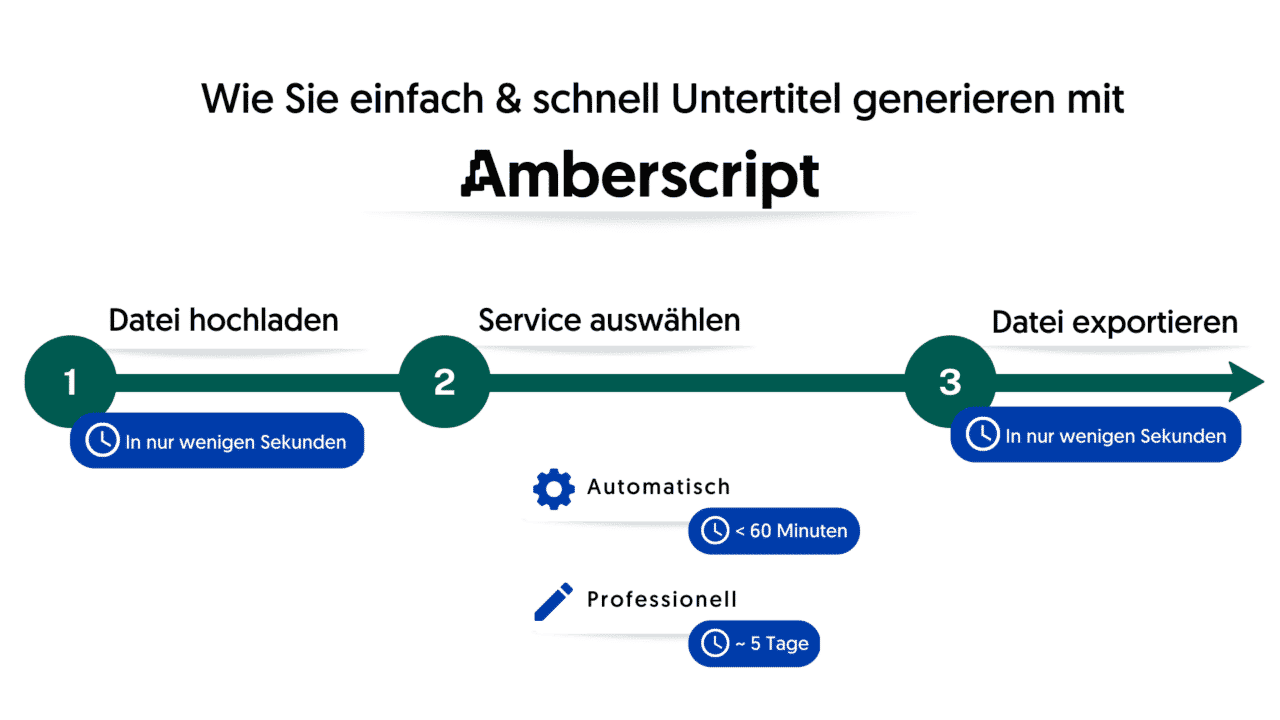
Weitere Informationen zur Erstellung von Untertiteln finden Sie in unserer detaillierten Schritt-für-Schritt-Anleitung.
Anhängen von Untertiteln über Ebenen
Gehen Sie folgendermaßen vor, um Ihren Videos mit Hilfe der Ebenen-Option Untertitel hinzuzufügen:
1. Wählen Sie Ihr Video aus
Wählen Sie zunächst das Video aus, dem Sie Untertitel hinzufügen möchten, und fügen Sie dann Ihre .SRT-Datei hinzu.
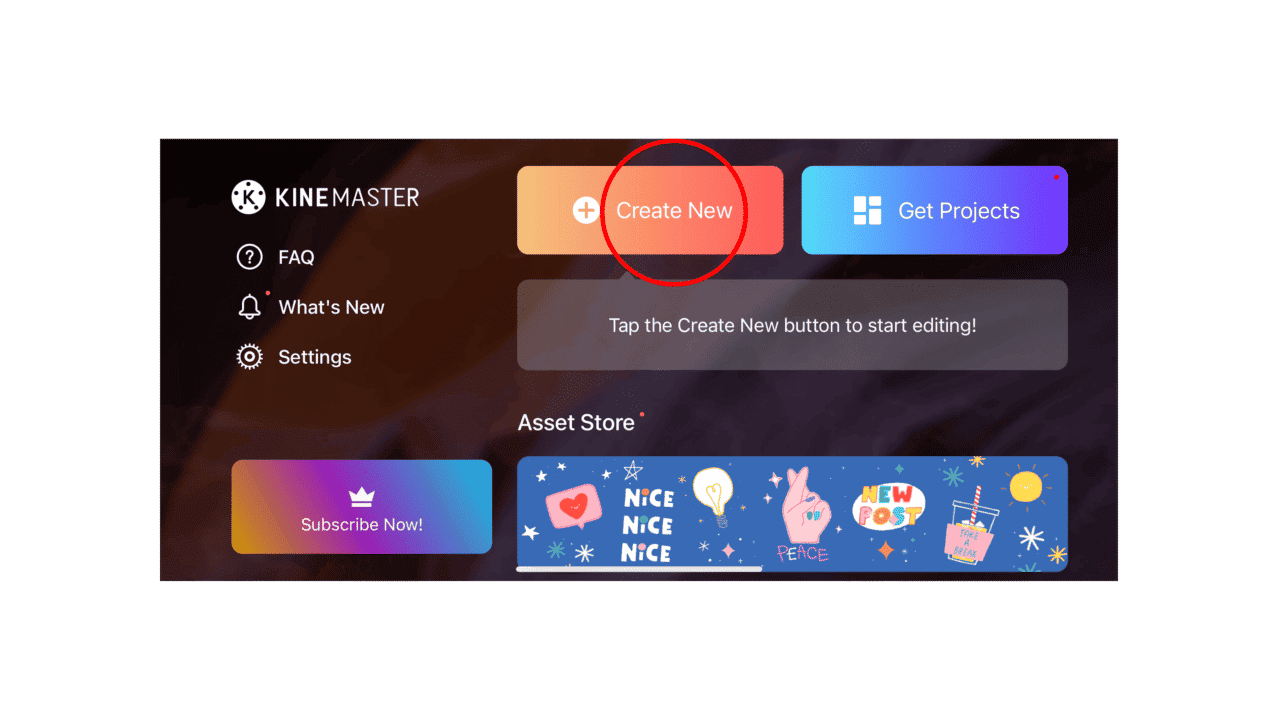
2. Wählen Sie Ihren Clip aus
Sobald Sie alle Videoclips in Ihrer KineMaster-Benutzeroberfläche haben, können Sie die Untertitel hinzufügen, indem Sie zu dem betreffenden Videoabschnitt navigieren.
- Wählen Sie nun die Videogröße. Hier sollten Sie die Standard-Bildschirmgrößen berücksichtigen. Computer- und Fernsehmonitore haben zum Beispiel ein Format von 16:9, während die Bildschirme von Handys ein Format von 9:16 haben.
- Klicken Sie dann auf das Symbol für den Medienbereich. Hier können Sie die Videoquelle für die Untertitel auswählen. Außerdem können Sie in diesem Bereich die Hintergrundbilder für das Video auswählen.
- Anschließend können Sie den Videoclip und die Dauer auswählen, für die der Untertitel auf dem Bildschirm erscheinen soll.
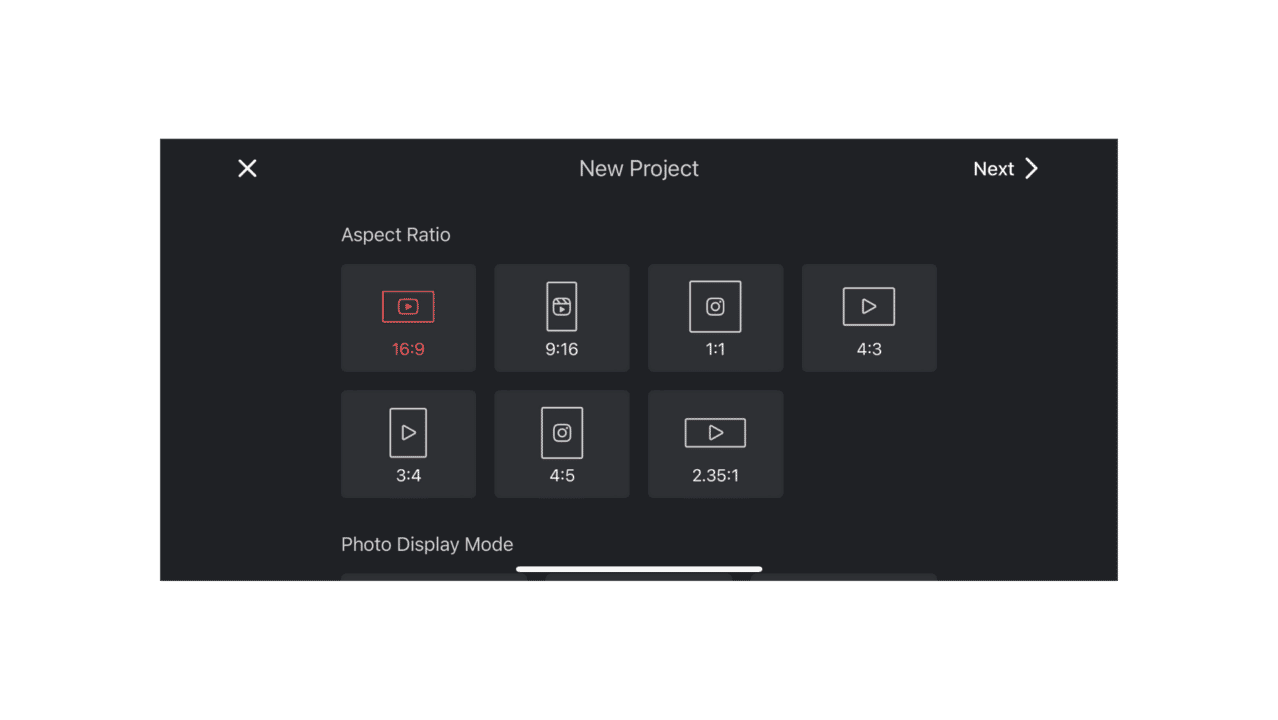
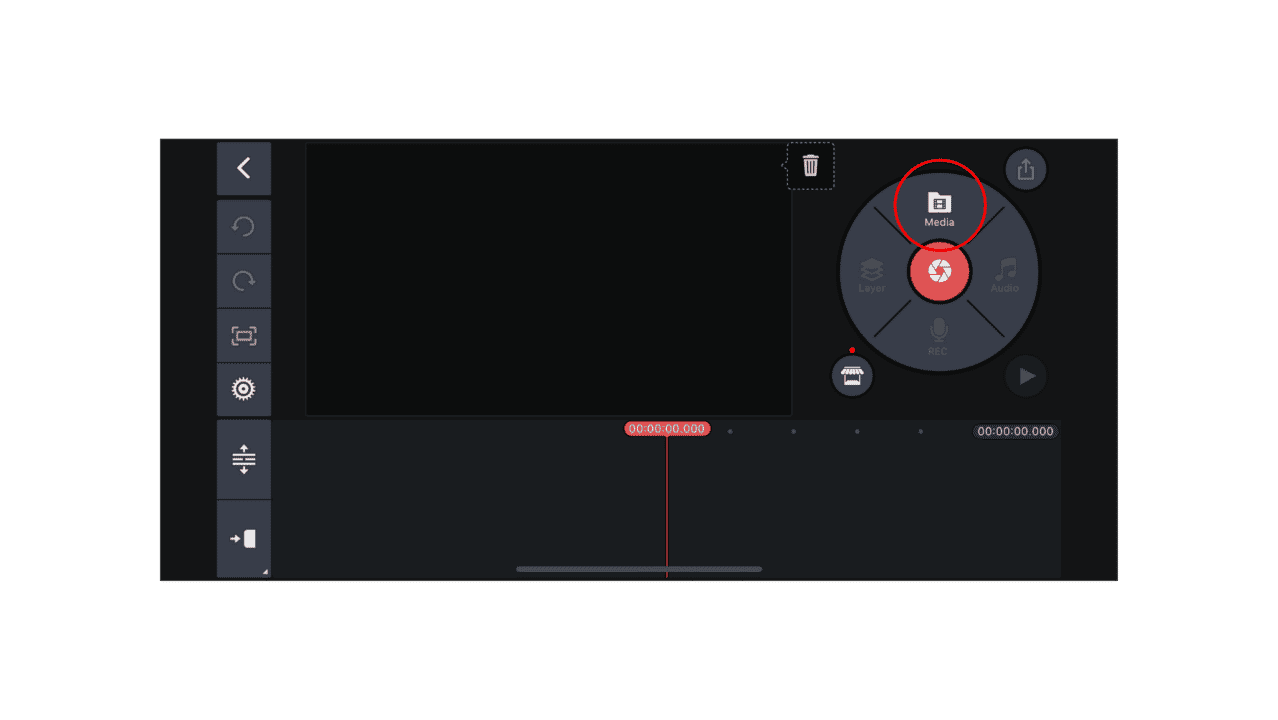
3. Gehen Sie zur Option „Ebenen“
Nachdem Sie den Clip und die Dauer für Ihren Untertitel ausgewählt haben, klicken Sie auf die Option „Ebenen (Layers)“. Klicken Sie dann auf „Text“.
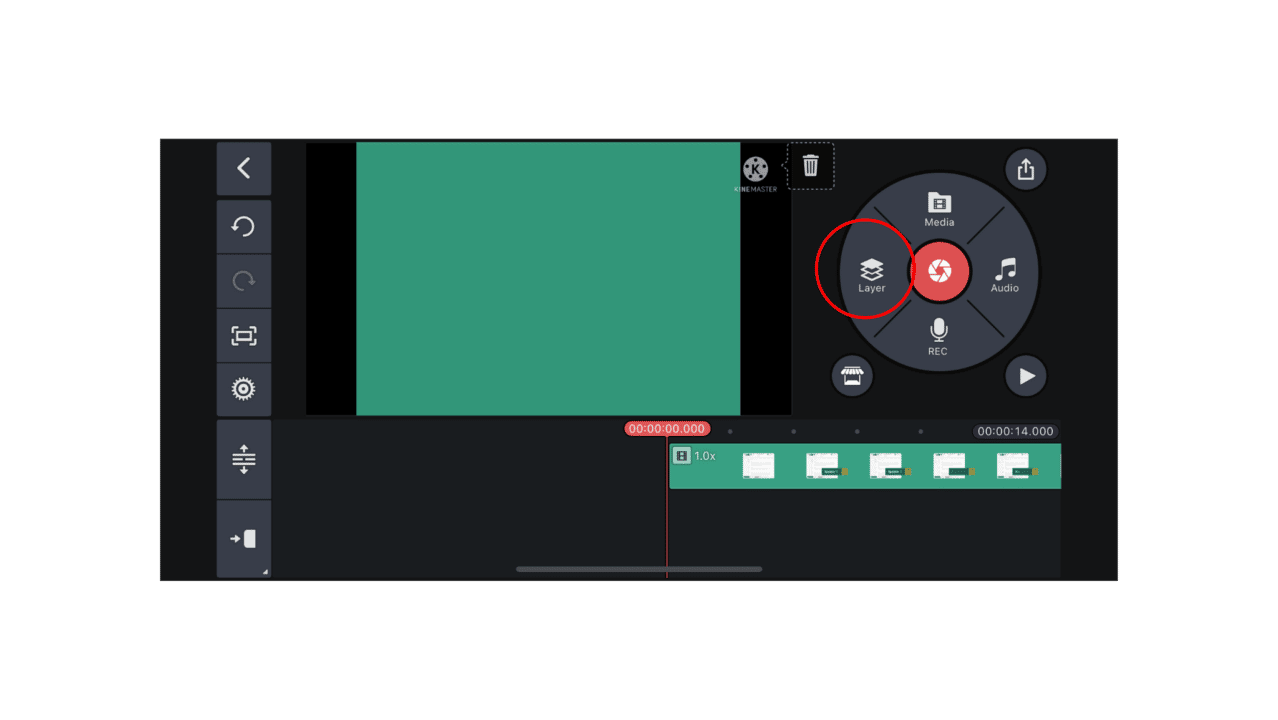
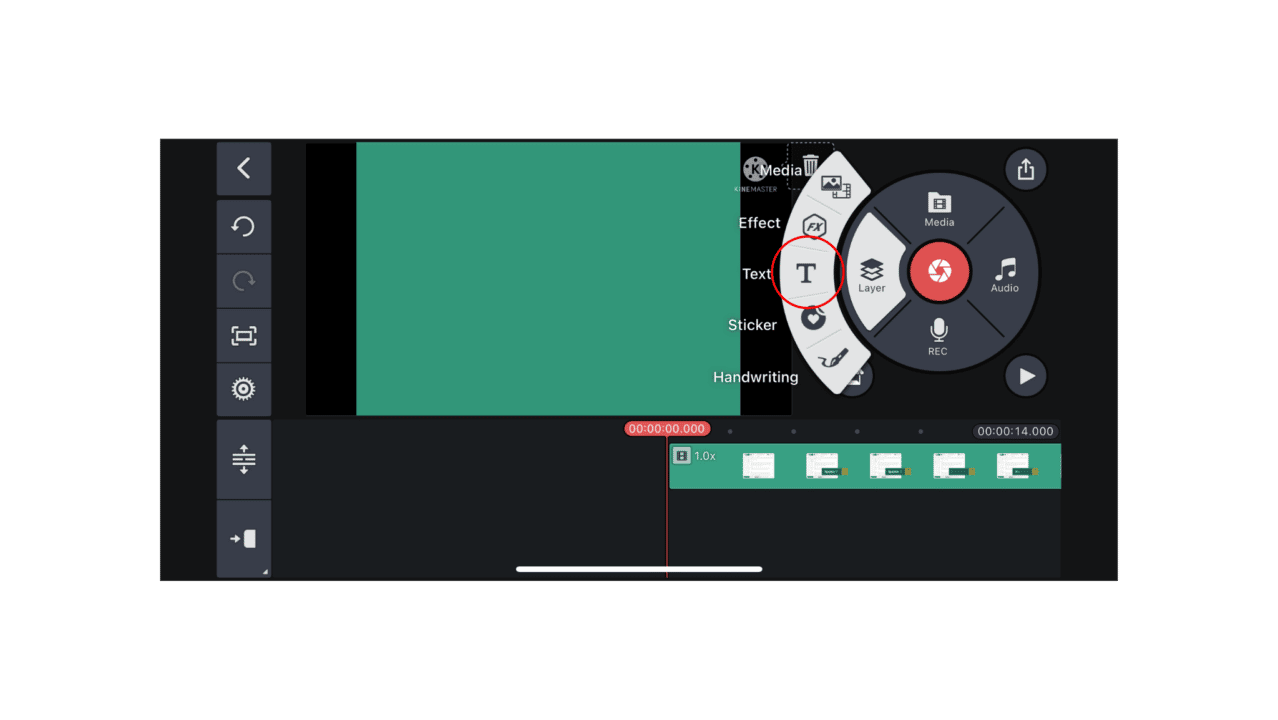
4. Geben Sie Ihren Untertitel ein
Sobald Sie auf den Text klicken, wird ein Textfeld angezeigt, in das Sie den Untertitel für den Videoclip eingeben können. Geben Sie Ihren Untertitel ein. Achten Sie darauf, dass der Untertitel gut lesbar ist. Im Allgemeinen beträgt die durchschnittliche Lesedauer eines Untertitels etwa 12 bis 15 Sekunden.
5. Bestätigen Sie den Untertitel
Wenn Ihr Untertitel fertig ist, klicken Sie auf OK. Ihr Untertitel sollte auf dem Videobildschirm erscheinen.

6. Stilisierung der Untertitelschrift
Sie können der Untertitel-Schriftart Stile hinzufügen, um sie besser lesbar zu machen. Vielleicht möchten Sie auch ein anderes Design als bei den herkömmlichen Untertitelformaten verwenden. So können Sie Ihre bevorzugte Schriftart, Größe und Farbe wählen, um Ihre Untertitel auf dem Videobildschirm hervorzuheben.
7. Video Export
Wenn Sie mit allen Videountertiteln fertig sind, ist es an der Zeit, das Video zu exportieren. Stellen Sie sicher, dass Sie alle Änderungen am Video vorgenommen haben, bevor Sie die Untertitel fertigstellen. Um das Video zu exportieren, klicken Sie zunächst auf das Häkchen, das oben rechts erscheint. Klicken Sie anschließend auf die Option Speichern.
Beim Exportieren der Videodatei müssen Sie die Videoauflösung und die Bildrate auswählen. Ziehen Sie dazu die Bitrate-Parameterleiste. Klicken Sie anschließend auf „Exportieren“. Während des Exports zeigt KineMaster auch die Dateigröße des exportierten Videos und den Zeitpunkt des Exports an.
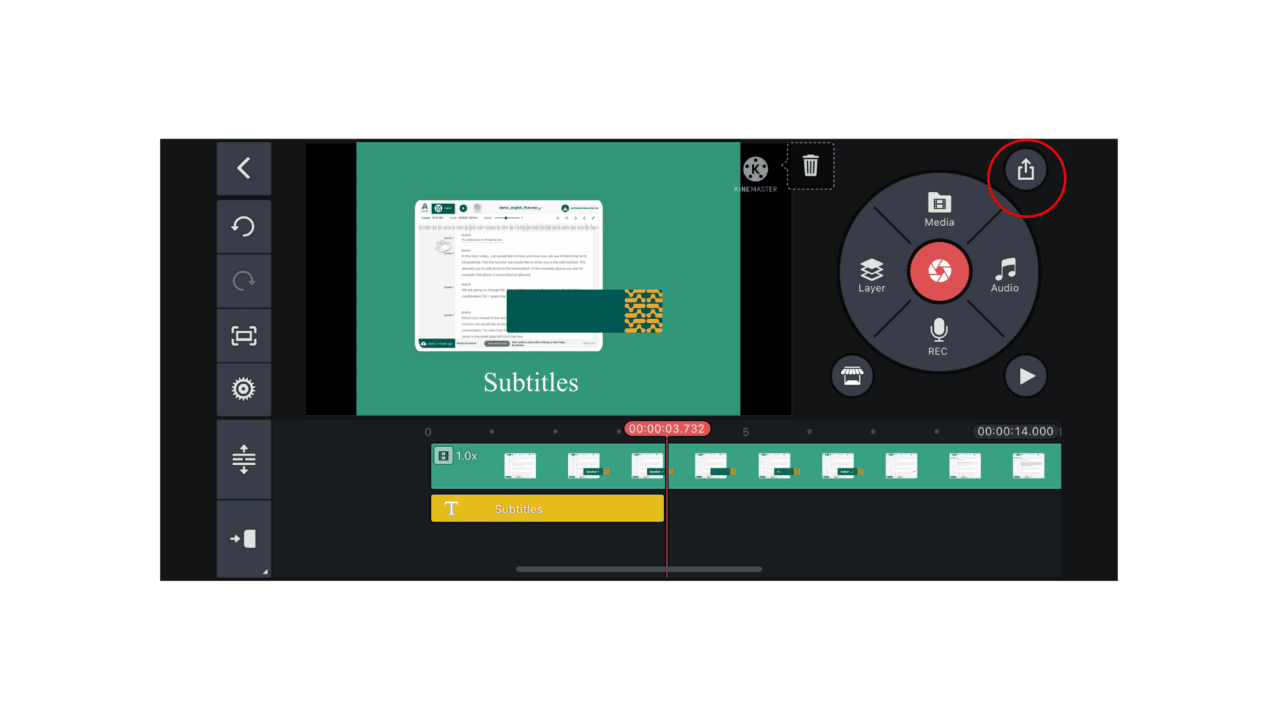
Wenn Sie mit KineMaster Untertitel hinzufügen, haben Sie mehrere Möglichkeiten. Sie können das Video entweder mit dem KineMaster-Wasserzeichen exportieren oder das Logo entfernen. Wenn Sie nach dieser Option gefragt werden, können Sie die Option anklicken, die Ihrem Abonnementtyp entspricht.
Sie können die Datei beispielsweise ohne Wasserzeichen exportieren, müssen dann aber die KineMaster-App kaufen und deren Funktionen hinzufügen. Andererseits können Sie dies auch kostenlos tun, indem Sie „Nein danke, Export mit Wasserzeichen“ wählen.

Im Grunde ist KineMaster keine völlig kostenlose Lösung. Das Logo wird mit dem bearbeiteten Video mitgeliefert, es sei denn, Sie kaufen die Anwendung. Aber das ist für diejenigen, die sich mehr mit Untertiteln beschäftigen, kaum von Belang.
In der Regel entscheiden sich Anfänger für die kostenlose Version. Professionelle Videobearbeiter hingegen, die ein größeres Publikum haben, sind möglicherweise daran interessiert, das Bearbeitungs-Tool zu bewerben. In solchen Fällen ist es besser, die zusätzlichen Dienste zu kaufen, um das KineMaster-Logo zu entfernen.
Weitere Leitlinien zum Erstellen von Untertiteln
Wenn Sie diesen Blog-Beitrag über das Hinzufügen von Untertiteln zu KineMaster nützlich fanden, sollten Sie sich unsere Richtlinien zum Hinzufügen von Untertiteln zu weiteren Plattformen ansehen. Lesen Sie unsere genauen Schritt-für-Schritt-Anleitungen für weitere Informationen.
Fazit
KineMaster Video Editor ist die perfekte Option für das Hinzufügen von Videountertiteln. Er ist einfach, intuitiv und auch sehr benutzerfreundlich. Wenn Sie also ansprechende Inhalte mit hochwertigen Videos erstellen möchten, kann KineMaster Ihnen mit den richtigen Tools für Ihre Anforderungen helfen.
Es unterstützt VTT- und SRT-Dateien, die Sie manuell erstellen oder mit automatischen Transkriptionstools wie Amberscript bearbeiten können. Daher ist das Hinzufügen von Untertiteln zu Ihren Videos nicht länger eine mühsame Aufgabe. KineMaster funktioniert mit verschiedenen Betriebssystemen wie Chrome OS, Android, iPhone und iPad. Es wird also Zeit, dass Sie mit KineMaster loslegen und hochwertige Videos mit Untertiteln erstellen, die ein breites Publikum ansprechen.
Häufig gestellte Fragen
-
Kann ich die Untertitel direkt auf mein Video brennen?
Wenn Sie das Transkript als SRT-, EBU-STL- oder VTT-Datei exportiert haben, können Sie es mithilfe einer Videobearbeitungssoftware problemlos auf Ihr Video brennen.
-
Wie bestelle ich übersetzte Untertitel?
Um übersetzte Untertitel anzufordern, können Sie Ihre Datei wie üblich hochladen, danach den Service „Untertitel“, und die Option „Manuell“auswählen. Daraufhin können Sie die Zielsprache(n) festlegen. Wenn die von Ihnen gewünschte Sprache nicht auf der Liste zu finden ist, kontaktieren Sie uns bitte per Kontaktformular.
-
Welche Untertitel-Dateiformate werden unterstützt?
Mit unserer Software können Sie das Transkript aus der Video- oder Audiodatei als SRT-, EBU-STL- oder VTT-Datei exportieren.
-
Wie füge ich einem YouTube-Video Untertitel hinzu?
Um Ihrem YouTube-Video Untertitel hinzuzufügen, fügen Sie einfach die mit Amberscript erstellte Datei zu Ihrem Video im Youtube Studio hinzu. Klicken Sie auf „Untertitel“, dann auf „Hinzufügen“ und schließlich auf „Datei hochladen“ und wählen Sie die SRT-Datei aus.
FAQs
Q1: Was ist KineMaster?
KineMaster ist eine mobile Anwendung zur Videobearbeitung, mit der Benutzer ihre Videoinhalte bearbeiten können. Sie ist für Android, iPad, iPhone und Chrome OS verfügbar. Dank eines leistungsstarken Editor-Toolkits bietet KineMaster Unterstützung für Video-Rendering und andere Tools und ist damit die ideale Wahl für die Videobearbeitung auf mobilen Geräten.
Q2: Wie füge ich Untertitel zu KineMaster hinzu?
Untertitel können auf zwei Arten zu KineMaster-Videos hinzugefügt werden. Erstens können die Benutzer die Untertitel manuell in KineMaster eingeben. Zweitens können sie eine Transkriptionssoftware wie Amberscript verwenden, um automatisch Untertitel zu generieren und die Untertitel über den Texteditor in KineMaster hinzuzufügen.
Q3: Kann ich SRT-Dateien in KineMaster importieren?
Importieren ist mit KineMaster keine Option. Wenn Sie also eine SRT-Datei mit einer beliebigen Transkriptionssoftware erstellt haben, müssen Sie die Untertitel immer noch manuell über den Texteditor hinzufügen.
Q4: Kann ich VTT-Dateien in KineMaster importieren?
KineMaster erlaubt es Benutzern nicht, VTT-Dateien zu importieren. Alle Untertitel müssen über den Texteditor hinzugefügt werden. Sie können jederzeit die von einer Transkriptionsanwendung wie Amberscript generierten Untertitel kopieren. Allerdings müssen Sie die Untertitel dann immer noch manuell in KineMaster eingeben.